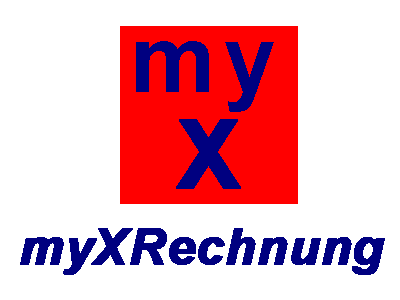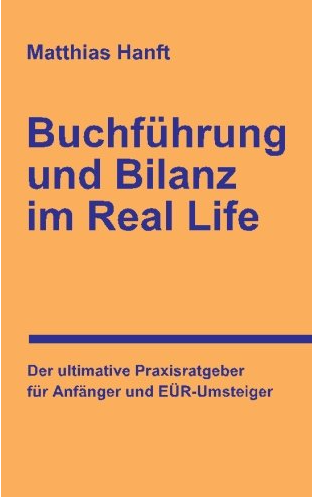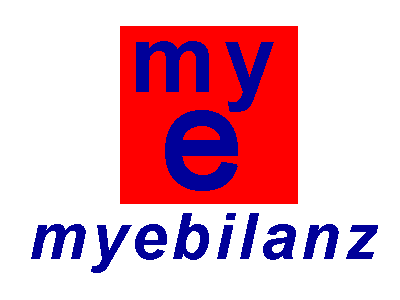
|
myebilanz kostenlos herunterladen myebilanz‑PLUS‑Lizenz freischalten |
myebilanz Handbuch myebilanz Forum |
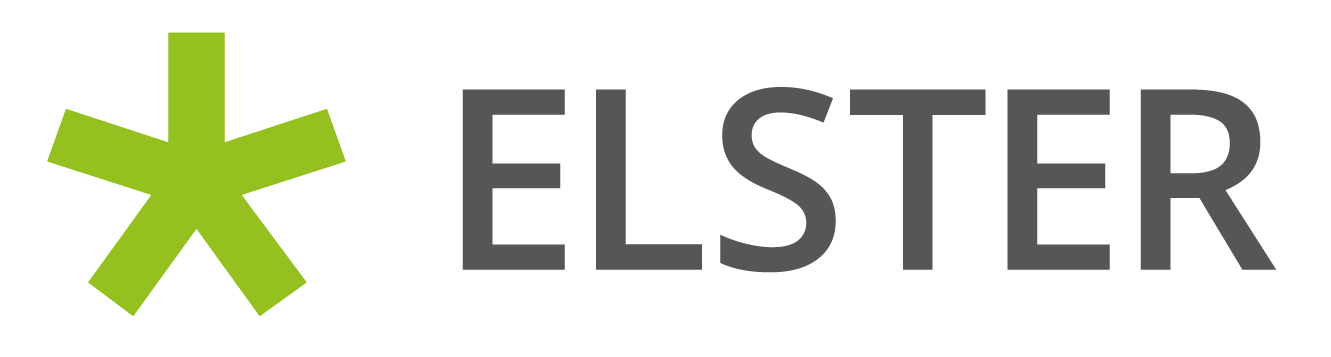
|
|
Aktuelle Programmversion: 2.2.0.2 vom 19.05.2025 |
||
Petra und Matthias Hanft-Stiftung
für Tier- und Naturschutz
Wir freuen uns über eine
Spende
für unsere Stiftung.
Die PLUS-Funktionen von myebilanz
Grundsätzliches
Generell handelt es sich immer um dasselbe Programm; Sie müssen also keine unterschiedlichen Programmversionen für die BASIS- oder PLUS-Version installieren (oder gar unterschiedliche Programme für unterschiedliche Wirtschaftsjahre). Sie arbeiten also immer mit demselben Programm – egal, ob BASIS oder PLUS; egal, ob Bilanzjahr 2013 oder 2017.
Eine PLUS-Lizenz (die Sie optional für 34,95 € zzgl. Mwst. dazukaufen können) schaltet lediglich einige weitere bzw. komfortable Programmfunktionen frei, die in der BASIS-Betriebsart gesperrt sind (Details siehe unten). Nötig für eine eBilanz sind diese Komfortfunktionen jedoch nicht; d.h. auch wenn Sie das Programm in der kostenlosen BASIS-Version verwenden, können Sie Ihre eBilanz ans Finanzamt übermitteln! Die BASIS-Version ist also keine funktionslose „Demo-Version“ o.ä., sondern beinhaltet alles, was Sie für die Übermittlung Ihrer eBilanz benötigen – nicht mehr, aber auch nicht weniger.
Wenn Sie eine PLUS-Lizenz dazukaufen, gilt diese für einen Bilanzzeitraum von einem Jahr (aber für beliebig viele Mandanten). Das bedeutet, dass Sie z.B. für Ihre Bilanzen am 31.12.2016, 31.12.2017 und 31.12.2018 insgesamt drei PLUS-Lizenzen bestellen müssen (jeweils für das zutreffende Bilanzdatum), aber in jedem „PLUS-Jahr“ beliebig viele eBilanzen damit erstellen und übermitteln können (z.B. für die GmbH und die KG einer GmbH & Co. KG; oder die GbR-Bilanz der Gesamthand sowie alle zugehörigen Sonder- und/oder Ergänzungsbilanzen etc.).
Konfiguration
Neben zusätzlicher Funktionalität mit einer PLUS-Lizenz (siehe unten) unterscheiden sich BASIS- und PLUS-Version hauptsächlich durch die Konfiguration Ihrer eBilanz:
- Mit der BASIS-Version legen Sie mit einem beliebigen Texteditor (z.B. mit dem Windows-Editor „Notepad“, oder auch im Programm selbst) eine sogenannte „INI-Datei“ an, die alle Informationen zu Ihrem Unternehmen und die Kontenzuordnung enthält.
- Mit der PLUS-Version konfigurieren Sie alles bequem über die gewohnte Windows-Benutzeroberfläche mit Auswahlboxen, "Ok"-Buttons etc. Ob Ihnen diese Benutzeroberfläche gefällt (und ob Sie dafür ggf. eine PLUS-Lizenz kaufen möchten), können Sie auch in der BASIS-Version kurz ansehen und ausprobieren (Programmfunktionen "Bearbeiten – Stammdaten bearbeiten" bzw. "Bearbeiten – Fibu-Daten bearbeiten"). Durch die menügesteuerten Eingabefunktionen der PLUS-Version findet keine manuelle Bearbeitung einer textbasierten INI-Datei (wie in der BASIS-Version) mehr statt (d.h. Sie müssen sich auch an keiner Stelle mit den englischen Feldbezeichnungen à la "de-gaap-ci:bs.ass.currAss.cashEquiv.bank" etc. herumschlagen).
In den folgenden beiden Tabellen sehen Sie, wie sich die Bearbeitung von Stammdaten und Fibu-Daten bei BASIS- und PLUS-Version unterscheidet.
| Firmenstammdaten | |
|---|---|
| BASIS-Version | PLUS-Version |
| Ihre Firmenstammdaten (wie auch alles andere) geben Sie in der BASIS-Version in einem Texteditor ein, in der Form "Feldname=Wert". Dabei steht z.B. "zipCode" für Ihre Postleitzahl, "city" für den Ort usw. Sie dürfen keinen Tippfehler machen und müssen auch Groß- und Kleinschreibung beachten. Was Sie bei den einzelnen Feldern eingeben können, ist im Programmhandbuch jeweils am Ende der einzelnen Kapitel unter dem Stichwort "BASIS-Version" beschrieben; eine komplette Beispiel-INI-Datei für die BASIS-Version finden Sie ebenfalls im Programmhandbuch. | In der PLUS-Version benutzen Sie eine beschriftete Eingabemaske und können bei Feldern mit mehreren Auswahlmöglichkeiten einen der vorgegebenen Werte einsetzen. |
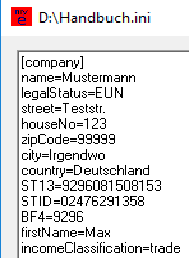 |
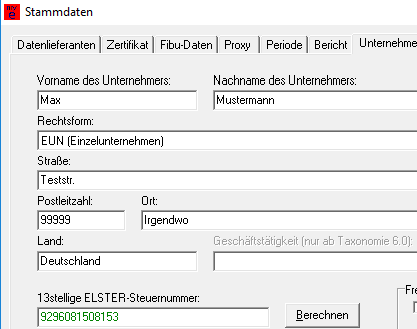 |
| Kontenzuordnung | |
|---|---|
| BASIS-Version | PLUS-Version |
| Bei der BASIS-Version schreiben Sie die gesamte Konfiguration als simplen Text in eine INI-Datei. Untenstehend finden Sie z.B. die Zuordnung Ihrer flüssigen Mittel (Kasse: Konto 1000, Bank: Konten 1100 – aber nur bei Sollsaldo – und 1130; Sonstiges: Konto 1150). Die Bezeichnungen für die eBilanz-Positionen (also dass Sie z.B. "de-gaap-ci:bs.ass.currAss.cashEquiv.bank" für "Guthaben bei Kreditinstituten" schreiben müssen) finden Sie über die Programmfunktion "Hilfe – Feldliste". Außer mit dem eingebauten (recht rudimentären) Editor ("Bearbeiten – INI-Datei bearbeiten") können Sie natürlich auch einen beliebigen Editor Ihrer Wahl verwenden, um die INI-Datei zu bearbeiten (z.B. den Windows-eigenen Editor "Notepad", oder das fortschrittliche "Notepad++" o.ä.). Es muss sich lediglich um einen Texteditor handeln, der reinen ASCII-Code ohne (typographische) Sonderzeichen erzeugt. Mit Microsoft Word (oder Open-/LibreOffice Writer) gibt es oft Probleme, weil z.B. Minuszeichen automatisch in typographische Gedankenstriche umgewandelt werden (oder "technische" Anführungszeichen in typographische Anführungszeichen links unten bzw. rechts oben) – all das sieht zwar in einem Buch sehr hübsch aus, kann aber von myebilanz nicht verarbeitet werden. | Die gleiche Zuordnung in der PLUS-Version sehen Sie im untenstehenden Bild: Hier wählen Sie im linken Bereich die jeweilige eBilanz-Position aus (z.B. "Guthaben bei Kreditinstituten") und kreuzen im rechten Bereich die zu dieser Position gehörenden Fibu-Konten an. Dabei können Sie auswählen zwischen "immer", "nur bei Soll-Saldo" und "nur bei Haben-Saldo". |
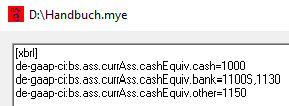 |
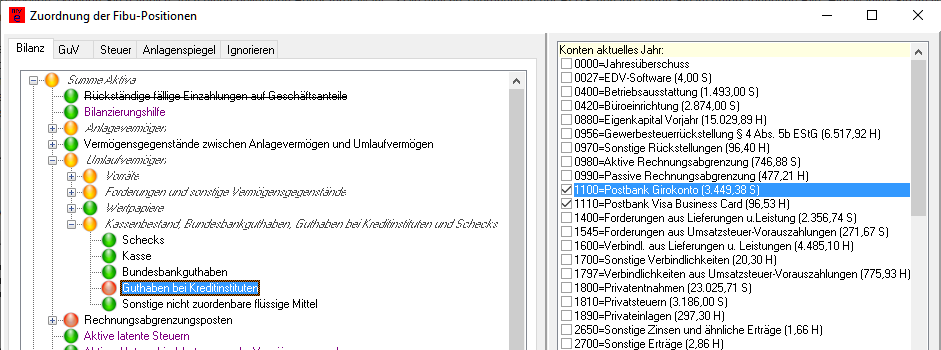 |
Neben dieser manuellen Zuordnung gibt es in der PLUS-Version noch drei weitere Varianten, wie Sie Ihre Konten den eBilanz-Positionen zuordnen können. Lesen Sie dazu den nächsten Abschnitt.
Zusätzliche Funktionen der PLUS-Version
Unabhängig von den im letzten Kapitel beschriebenen Eingabemöglichkeiten gibt es in der PLUS-Version die folgenden zusätzlichen Funktionalitäten, mit denen Sie die myebilanz-Konfiguration programm- bzw. menügesteuert bearbeiten bzw. ansehen können:
Sie haben drei weitere Möglichkeiten, Ihre Fibu-Konten den eBilanz-Positionen zuzuordnen:
Falls Ihre Fibu-Software die XBRL-Positionen der einzelnen Konten kennt und diese zusammen mit den Salden exportieren kann, kann myebilanz diese Positionen zusammen mit den Kontensalden importieren – das erspart die manuelle Kontenzuordnung (Programmfunktion "Extras – Fibu-XBRL-Zuordnungen übernehmen").
Sie können für den Bilanz- und GuV-Teil auch ganze fertige XBRL-Dateien importieren (Programmfunktion in der Zuordnung unter "Bearbeiten – Fibu-Daten bearbeiten"; Details siehe Programmhandbuch), wenn Ihre Fibu-Software bereits XBRL-Dateien gemäß der gültigen eBilanz-Taxonomie exportieren kann; Sie müssen dann lediglich noch Ihre Firmenstammdaten (und ggf. Anlagenspiegel und/oder weitere Berichtsteile abseits von Bilanz+GuV) eingeben und brauchen sich überhaupt nicht mehr mit irgendwelchen Fibu-Zuordnungen beschäftigen.
Wenn Sie einen der Kontenrahmen SKR03 oder SKR04 verwenden, können Sie – mit dem "Automatik"-Button in der Fibu-Zuordnung – alle Konten im Bilanz- und GuV-Teil automatisch zuordnen (gemäß Datev-Kontenrahmen), siehe Programmhandbuch.
Sie können Fußnoten aus der graphischen Zuordnung heraus anlegen, bearbeiten und löschen. Dabei werden die zu übermittelnden Berichtsbestandteile "Anhang" bzw. "Anlagenverzeichnis" in Abhängigkeit der Taxonomie und der Existenz der jeweiligen Fußnotendateien automatisch richtig gesetzt.
Sie können alle übermittelten Daten in eine HTML-Datei ausgeben und diese Datei in Ihrem Web-Browser anzeigen – wie jede andere Website auch, d.h. auch mit Speicher- und Druckmöglichkeit (Programmfunktion "Ansicht – HTML-Anzeige").
Sie können – neben der eBilanz selbst – eine XML-/XBRL-Datei erzeugen, die Sie beim Bundesanzeiger für eine Veröffentlichung hochladen können. So sparen Sie sich doppelte Eingaben.
Sie können das Programm durch einen Doppelklick auf eine eBilanz-Datei im Windows-Explorer starten (bzw., wenn das Programm bereits läuft, durch den Doppelklick auf eine andere eBilanz-Datei diese im laufenden Programm öffnen). Oder ziehen Sie eine eBilanz-Datei aufs Programmfenster, um sie zu öffnen.
Sie können bei Problemen mit der Konfiguration alle relevanten Daten an mich zur weiteren Hilfestellung einsenden (Programmfunktion "Hilfe – Fehlersuche – Dateien an Support einsenden"). Sie erhalten schnellstmöglich Antwort per E-Mail und können – über die Programmfunktion "Hilfe – Fehlersuche – Dateien von Support abholen" – ggf. eine korrigierte Version Ihrer eBilanz herunterladen.
Die Komfortfunktionen der PLUS-Version werden kontinuierlich weiterentwickelt. Benutzer der PLUS-Version profitieren dann automatisch von künftigen Verbesserungen. Weitere PLUS-Komfortfunktionen werden folgen. Diese werden nach einem Update automatisch freigeschaltet, solange Sie die PLUS-Version lizenziert haben. Eine PLUS-Lizenz gilt immer für einen Jahreszeitraum des Bilanzstichtags, z.B. die "2015/2016"-Lizenz für Bilanzstichtage zwischen dem 31.12.2015 und dem 30.(!)12.2016. Achten Sie bei der Bestellung einer PLUS-Lizenz auf den exakten von Ihnen gewünschten Bilanzstichtag (nicht auf den Zeitraum Ihres Wirtschaftsjahres); dies wird leider nur allzu oft falsch gemacht.
Hinweis: Der Verkauf der PLUS-Lizenz erfolgt ausschließlich an Unternehmer, Gewerbetreibende, Freiberufler und öffentliche Institutionen.